Discord debería ser familiar para los jugadores o cualquier persona que use aplicaciones web en las que tener un servidor de chat que se ejecute junto con su juego se suma a la experiencia. Es una aplicación de chat gratuita que te permite discutir el juego junto con el juego o discutir cualquier cosa que te guste, lo que agrega una capa adicional de sociabilidad a tu vida en línea.
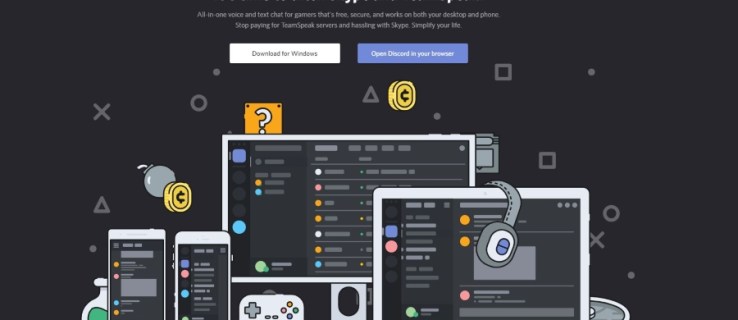
Entre sus muchas características excelentes se encuentra la capacidad de los usuarios para cargar y descargar imágenes y videos en Discord; la única limitación es un límite de archivo de 8 MB. Eso no es mucho para video y permite solo unos segundos de HD o un video SD un poco más largo. Sin embargo, hay formas de evitar esa limitación, por lo que también lo cubriremos en este artículo.
Entonces, dicho esto, echemos un vistazo a cómo puede descargar videos de Discord.

Cómo descargar un video de Discord
Discord permite a los usuarios comunicarse de muchas maneras, a través del chat, la voz e incluso la pantalla compartida. Los usuarios pueden cargar imágenes y videos. Ya sea que se trate de un juego o de otra cosa, descargar un video que alguien compartió en Discord es bastante simple.
Puede hacerlo desde una computadora o desde su teléfono inteligente. Cubriremos ambos aquí.
Descargar un video de Discord - En una computadora
Para descargar un video de Discord en una computadora, haga esto:
- Abre Discord y navega hasta el canal donde se encuentra el video.

- Cuando localiza el video, hay una opción de descarga en la esquina superior derecha. Pinchalo.

- El enlace se abrirá en un navegador web donde puede permitir el acceso para que el video se abra en el reproductor multimedia predeterminado de su sistema.

Por supuesto, es posible que desee enviárselo a otra persona. Todo lo que necesita hacer es hacer clic con el botón derecho en el icono de descarga, puede copiar el enlace o abrirlo también en un navegador. Luego, puede enviar el enlace a un amigo.

Cuando el video se abre en su reproductor de video predeterminado, puede proceder a guardarlo en su computadora.
Cómo descargar un video de Discord - Aplicación móvil
Si está utilizando la versión móvil de Discord, aún puede descargar videos de la plataforma a su teléfono. Todo lo que necesita hacer es seguir estos pasos:
- Navega hasta el servidor y canal donde se encuentra el video.

- Toca el video. Se abrirá en pantalla completa. Toque el icono de descarga en la esquina superior derecha.

- El video aparecerá en su carpeta de descargas o en sus notificaciones.

Por otro lado, si desea enviar el video a otra persona, todo lo que necesita hacer es mantener presionado el mensaje (no el video, sino un espacio en blanco junto a él) y hacer clic en 'Compartir'. También puede toque en 'Copiar enlace' si necesita compartir a través de una fuente externa como un mensaje de texto.
Cómo cargar imágenes y videos en Discord
Si ha grabado una muerte épica o desea compartir un video corto, es posible que Discord no sea el primer lugar en el que piense. Puede cargar archivos, pero hay un límite de 8 MB. Eso está bien para las imágenes, pero no tanto para los videos. Si su clip está por debajo de este límite, está bien, pero si es más grande, hay un par de pasos adicionales que debe seguir.
La forma más fácil de cargar un archivo en Discord es arrastrarlo y soltarlo en la aplicación. Recogerá automáticamente el archivo y permitirá la carga.
También puede seleccionar el pequeño cuadro de carga junto a la barra de chat en la parte inferior. Esto abrirá su explorador de archivos y le permitirá vincular el archivo de esa manera. Simplemente seleccione Cargar cuando esté listo para comenzar.

Si su video tiene más de 8 MB, deberá usar el almacenamiento en la nube y agregar el enlace a Discord. Un servicio popular es Streamable, un servicio gratuito que le permite cargar un archivo de hasta 1 GB de tamaño y luego vincularlo a través de Discord. Tus amigos podrán seguir el enlace y reproducirlo.
También puede usar Google Drive, OneDrive, YouTube, Dropbox o cualquier otro servicio de almacenamiento en la nube para almacenar el video y el enlace.
¿Discord Nitro aumenta mi límite de carga?

Respuesta rápida: sí. Si paga Discord Nitro, su límite se extiende hasta 50 MB. Esto es genial si desea cargar imágenes de juegos o un documento PDF. Discord Nitro cuesta $ 9,99 al mes, o $ 99,99 al año, y viene con un montón de ventajas, como:
- Etiqueta personalizada de discordia
- Gifs animados
- Mejores transmisiones en vivo
- Vídeos de alta calidad
- Límite de carga actualizado
- Impulso del servidor
- ¡Representa tu apoyo!
¿Es seguro descargar archivos de Discord?
Descargar un video o una imagen de Discord es tan seguro como descargarlo desde cualquier otro sitio web de redes sociales.
Normalmente, es bastante seguro, pero a veces las personas agregan software espía malicioso o virus a sus archivos. O la persona tiene que saber cómo hacer eso (lo cual es poco probable), o descargó un archivo en otro lugar que ya tenía un virus.
Entonces, aunque generalmente es seguro descargar archivos de Discord, tenga cuidado al descargar archivos de personas que no conoce y considere usar un escáner de virus para escanear archivos antes de abrirlos.
Preguntas frecuentes
Si descargo un video en Discord, ¿lo sabrá la otra persona?
No. El otro usuario no recibirá alertas ni notificaciones de que hayas guardado su contenido. La única forma en que la otra persona se enterará es si lo subes a otro lugar y lo ven o se lo envían a un amigo en común, quien luego se lo informa al póster original.
Por supuesto, siempre es mejor pedir permiso antes de descargar y usar el contenido de otra persona.
¿Por qué no puedo descargar un video en Discord?
Si tiene problemas para descargar un video, puede haber varias razones. Primero, es posible que deba reiniciar la aplicación. Ya sea que esté usando una computadora o la aplicación móvil, cierre Discord e intente descargarlo nuevamente.
A continuación, querrá asegurarse de que Discord tenga acceso al almacenamiento de su dispositivo. Dependiendo de su sistema operativo, Discord puede no tener los permisos necesarios para descargar contenido.
Por último, pruebe con otra versión de Discord (por ejemplo, cambie del navegador web a la aplicación móvil).
Pensamientos finales
Discord no está diseñado para compartir imágenes o videos, pero lo permite hasta cierto punto. Si bien el límite de archivos de 8 MB puede dificultar las cosas, hay varias formas de solucionarlo.
Lo mejor de Discord es crear tu propio servidor para chatear con tus amigos o fans. ¡También es un proceso fácil! ¡Eche un vistazo a nuestra publicación de blog para descubrir cómo!
¿Conoce otras formas de compartir imágenes o videos usando Discord? ¿Tiene un servicio de terceros favorito para compartir contenido multimedia a través de la aplicación? ¡Cuéntanoslo a continuación si lo haces!





